Jaučiatės patogiai skaitydami daugiau nei viena kalba, todėl savo įrenginius turite skirtingomis kalbomis. Jei neatlikote šio pakeitimo savo „Motorola Android TV“, laikas pakeisti televizoriaus kalbą, kad jo nustatymus būtų galima peržiūrėti jums priimtine kalba. Procesas yra paprastas ir galite lengvai pakeisti jį kita kalba taip dažnai, kaip norite. Šiame vadove pamatysite, kaip galite pakeisti Motorola Android TV kalbą greičiau nei per kelias minutes.
Kaip perjungti į kitą kalbą „Motorola Android TV“.
Įjungę „Android TV“, eikite į Nustatymai. Tai, kaip pateksite į nustatymus, gali skirtis priklausomai nuo jūsų televizoriaus, bet galite pabandyti paspausti Namų mygtukas savo nuotolinio valdymo pulte. Pasirinkite krumpliaratis (Nustatymai) ir pasirinkite Įrenginio nuostatos.
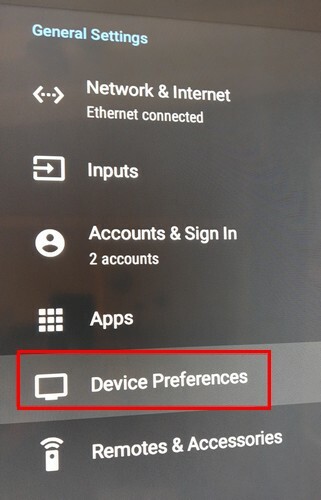
Eiti į Kalba ir pasirinkite savo kalbą. Gali būti, kad pasirinkimų sąrašas nėra ilgas, kai reikia pasirinkti naują kalbą, tačiau šalies, kurioje esate, kalba yra tikras dalykas. Nauja kalba pritaikoma iš karto, todėl nereikia iš naujo paleisti „Android TV“.
Tarkime, iš anglų kalbos pereinate prie ispanų. Viskas „Android TV“ bus rodoma ispanų kalba. Net jei bandysite naudoti „Google Assistant“ anglų kalba, yra didelė tikimybė, kad „Google“ supras neteisingai ir parodys, kas ką žino. Jei gerai pagalvosite, tai gali būti net žaidimas, norint pamatyti, ar „Google“ supranta, ir jūs netgi galite gerai nusijuokti.
Papildoma literatūra
Yra daug kitų įrenginių, kuriuose taip pat galite pakeisti kalbą. Pavyzdžiui, jei reikia pakeisti kalbą Twitter, toliau pateikiami veiksmai, kuriuos reikia atlikti. Taip pat galima pakeisti kalbą „Google“ dokumentuose taip pat. Jūsų Android telefone bus ilgas kalbų, iš kurių galėsite rinktis, sąrašas. Štai žingsniai, kurių reikia atlikti pakeisti kalbą „Android“ telefone. Ar naudojate „Spotify“? Jei taip, pažiūrėkite, kaip lengva tai padaryti pakeiskite „Spotify“ kalbą taip pat. Jei ieškote konkrečios temos, visada galite naudoti paieškos juostą viršuje.
Išvada
„Motorola Android TV“ kalbą pakeisti paprasta ir nereikia iš naujo paleisti televizoriaus. Galite jį keisti kuo dažniau ir tai nepakenks jūsų televizoriui. Norėdami gauti norimų rezultatų, turėsite naudoti „Google Assistant“ nauja kalba. Net jei skubate, tai galima greitai padaryti per mažiau nei 2 minutes. Kokia kalba taip pat keisite „Android TV“? Praneškite man toliau pateiktuose komentaruose ir nepamirškite pasidalinti straipsniu su kitais socialinėje žiniasklaidoje.